Table des matières
README
Gestion des prix de vente
Présentation
Depuis la page article vous pouvez créer, modifier et supprimer les prix de vente d'un article.
Les prix de ventes sont définis pour un tarif et une date d'application, il est donc possible de revoir d'anciens prix de ventes ou de préparer les futurs prix de ventes.
Les prix de ventes peuvent être aussi configurés par seuil de quantité ou être différents suivant les déclinaisons de l'article.
Attention, les prix de vente sont saisis en TTC, le HT est calculé automatiquement suivant le taux de taxe choisi.

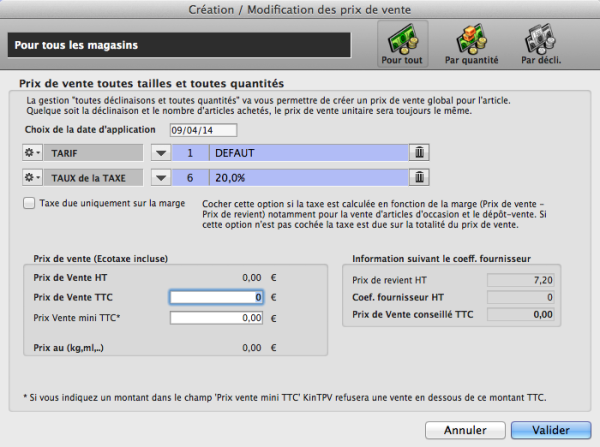
Les tarifs
Le tarif est un lien entre les clients et les prix de vente.
Le tarif “DEFAUT” est le tarif créé par le logiciel KinTPV. Lors d'une vente, si aucun client n'est défini ou que le client n'a pas de tarif spécifique, c'est le tarif “DEFAUT” qui sera utilisé pour trouver le prix de vente de l'article.
Si vous souhaitez qu'un client bénéficie d'une remise de 10% à chaque passage en caisse, vous pouvez créer un tarif “PREFERENTIEL” avec pour remise 10% et lier le client à ce tarif depuis la fiche client.
En plus, vous pouvez définir un prix de vente spécifique pour un tarif spécifique ainsi lors du passage en caisse des clients “PREFERENTIEL”, le prix de vente de l'article sera celui défini par le tarif “PREFERENTIEL” dans l'article et non le remise de 10% sur le prix de vente du tarif “DEFAUT”.
La date d'application
La date d'application vous permet principalement de préparer les futurs changement de prix de vente et ainsi d'imprimer par avance les nouvelles étiquettes.
En caisse, le prix sera automatiquement modifié à partir de la date définie dans le prix de vente.
Prix de vente par seuil de quantité (Prix dégressif)
Vous pouvez définir un prix de vente unitaire différent, souvent dégressif, suivant la quantité achetée.
Saisissez le seuil de quantité à partir duquel le prix est différent :
- Seuil = 1 donc de 1 à 4, le prix de vente unitaire = 30
- Seuil = 5 donc de 5 à 9, le prix de vente unitaire = 28
- Seuil = 10 donc de 10 et +, le prix de vente unitaire = 25
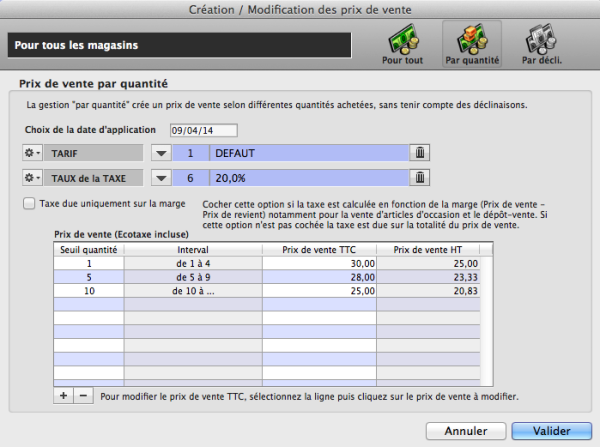
En caisse :
Si vous scannez plusieurs fois le même article (avec ou sans déclinaison), le calcul du prix dégressif se fera sur la somme des quantités dans le ticket courant et si le seuil est dépassé, toutes les lignes de ticket (pour cet article) seront recalculées avec le nouveau prix unitaire (les remises % seront aussi recalculées).
Attention, si vous modifiez manuellement le prix unitaire d'une ligne de vente, cette ligne ne sera plus comptabilisée dans le calcul des quantités pour les prix dégressifs.
Prix de vente par déclinaison
Vous pouvez définir un prix de vente unitaire différent par déclinaison.
Saisissez à partir de quelle déclinaison le prix de vente change.
Impression des prix de vente
Depuis la liste des articles, bouton “Impression”,vous pouvez imprimer les prix de vente de la liste des articles selon un tarif et une date.
Cette impression est modifiable en utilisant le bouton “…” devant le choix du modèle.
Dans cette impression sont listés, le Prix Unitaire de base de l'article, le Prix Unitaire de vente à la date choisie avec éventuellement le type de remise effectuée et les informations de l'article.
Gestion MULTI-MAGASINS
En gestion MULTI-MAGASINS, les prix de vente sont gérés par le magasin MAITRE et sont envoyés aux magasins distants SECONDAIRES.
Par défaut, lorsque vous créez un prix de vente par le magasin MAITRE, il est automatiquement créé et envoyé pour le magasin distant.
Vous pouvez choisir de créer des prix de vente différents par magasin en cochant “Prix de vente différents par magasin” sous la liste des prix de vente dans la fiche article. Ce qui vous permettra de choisir le magasin lors de la création du prix de vente.
